În timp ce lucrează la editarea unui document, aveți o situație, de foarte multe ori, atunci când doriți să găsiți un cuvânt specific în document, și de multe ori va fi gata pentru a înlocui cuvântul cu un alt cuvânt în toate cele câteva, sau toate locațiile pe tot parcursul documentului. Acest tutorial vă va învăța cum să căutați un cuvânt sau o expresie în document text și cum să înlocuiască cuvintele existente cu orice alt cuvânt, folosind pași simpli.
Găsiți echipa:
Găsire Comanda vă permite să căutați pentru un anumit text în document. Pașii următori. naytidokument cuvântul pe ecranul următor:
Etapa (1): Să text probă este disponibil în documentul nostru Word. Trebuie doar să introduceți = RAND (), apoi apăsați ENTER. să aibă următorul ecran:
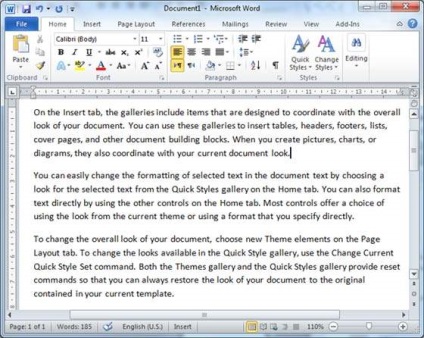
Etapa (2): Apăsați Găsiți vgruppe Editare opțiunea de pe fila Pornire sau nazhmiteCtrl + F. pentru a lansa bara de navigare. prezentat în etapa (2):
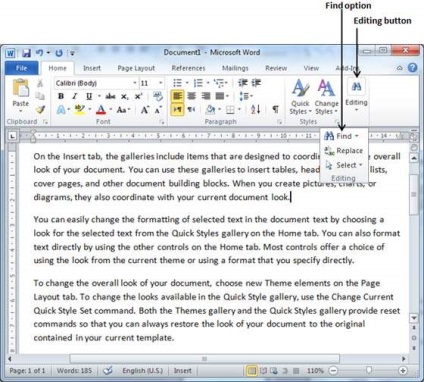
Etapa (3): cuvântul. doriți să găsiți în caseta de căutare de îndată ce ați terminat de tastare, Word caută textul introdus, și afișează rezultatele în panoul de navigare și selectați cuvântul în document, precum și după cum urmează:
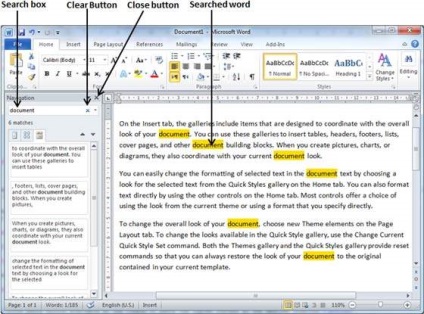
Etapa (4): Puteți face clic pe butonul Clear (X). Pentru a șterge căutarea și rezultatele și de a efectua o altă căutare.
Etapa (5): Puteți utiliza opțiunile avansate atunci când caută cuvinte. alegere Nazhmiteknopku. pentru a afișa meniul de opțiuni. și apoi faceți clic pe opțiunea Settings. care va afișa o listă de opțiuni. Puteți selecta opțiuni. kakmatch căutare caz este sensibil la majuscule.
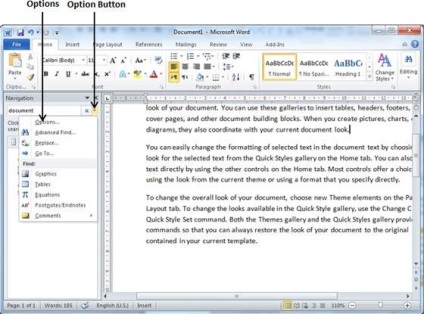
Etapa (6): În cele din urmă. Daca aveti si voi o operațiune de căutare, puteți da clic pe butonul de închidere (X). pentru a închide bara de navigare.
Găsiți și înlocuiți operațiuni:
Sper că ești un expert în cuvântul de căutare sau o expresie în documentul de text așa cum este descris mai sus. Acum, această secțiune vă va învăța cum puteți înlocui un cuvânt existent în document. Mai jos sunt pași simpli:
Etapa (1): Faceți clic pe Înlocuiește opțiunea vgruppe Editare pe fila Acasă sau nazhmiteCtrl + H. la zapustitPoisk și dialog. shageZamenit arătat în (2):
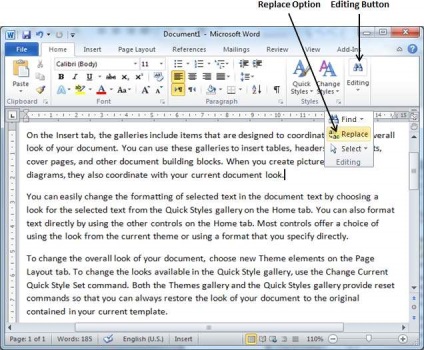
Etapa (2): Introduceți cuvântul. doriți să găsiți cuvântul. care ar fi înlocuită în dialog Căutare și oknoZamenit urmează:
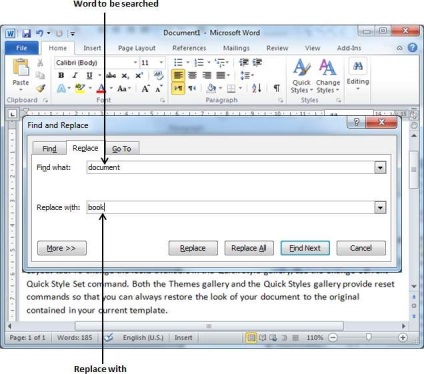
Etapa (3): Faceți clic pe Înlocuiți naFind și dialogul oknoZamenit existente. și veți vedea prima apariție a cuvântului de căutare va fi înlocuit de înlocuit cu cuvântul. Apăsând knopkuZamenit pentru a înlocui următoarea apariție a cuvântului de căutare. Dacă apăsați knopkuZamenit toate. ar înlocui toate cuvintele găsite în aceeași suflare. Puteți utiliza, de asemenea, faceți clic pe Find în continuare doar pentru a găsi următorul. și apoi aderarea, puteți folosi butonul Înlocuire. pentru a înlocui cuvântul găsit.
Etapa (4): Puteți utiliza mai mult >> buton este disponibil în caseta de dialog. pentru a utiliza mai multe caracteristici și de a face căutarea mai specifice. ca o căutare sensibilă la caz sau o căutare a unui cuvânt, etc.
Etapa (5): La final. Daca aveti si voi o căutare și să înlocuiască operație, puteți da clic pe butonul Închidere butonul (X), sau oknaOtmena de dialog. pentru a închide fereastra.